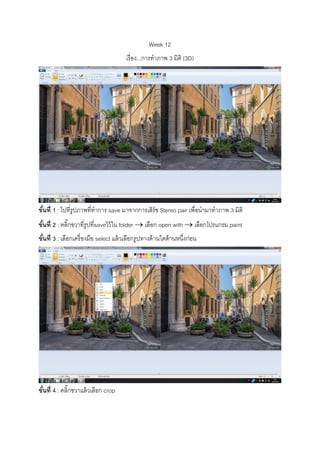
Week 12
- 1. Week 12 เรื่อง...การทาภาพ 3 มิติ (3D) ขั้นที่ 1 : ไปที่รูปภาพที่ทาการ save มาจากการเสิร์ช Stereo pair เพื่อนามาทาภาพ 3 มิติ ขั้นที่ 2 : คลิ๊กขวาที่รูปที่saveไว้ใน folder เลือก open with เลือกโปรแกรม paint ขั้นที่ 3 : เลือกเครื่องมือ select แล้วเลือกรูปทางด้านใดด้านหนึ่งก่อน ขั้นที่ 4 : คลิ๊กขวาแล้วเลือก crop
- 2. ขั้นที่ 5 : ไปทาง paint เลือก save as เลือก JPEG picture ขั้นที่ 6 : เลือกFolder ที่ต้องการsaveไว้ แล้วเปลี่ยนชื่อไฟล์เป็น Left และ Right จากภาพที่ตัดมาในแต่ละ ด้าน
- 3. ขั้นที่ 7 : เปิดโปรแกรม MATLAB R2013a ไปที่ Browse for folder เลือกfolderที่มีภาพที่เราต้องการอยู่ ขั้นที่ 8 : คลิ๊กที่ New script
- 4. ขั้นที่ 9 : copy code หลังจากนั้นเปลี่ยน บรรทัดที่ 1 เป็น (‘left.jpg’) บรรทัดที่ 2 เป็น (‘Right.jpg’) ในที่นี้ จะต้องเปลี่ยนตามชื่อภาพที่เราทาการ save ไว้ และเปลี่ยนบรรทัดที่ 60 เป็น (‘left1.jpg’,‘right1.jpg’) ขั้นที่ 10 : คลิ๊ก save as เลือก folderที่ต้องการsave เปลึ่ยนชื่อไฟล์ กด OK
- 5. ขั้นที่ 11 : คลิ๊กที่ RUN (หรือ F5) จะได้ภาพดังนี้ให้สวมแว่นตา 3 มิติเพื่อดูภาพ ภาพจะมีความสูงต่าหรือนูนออกมานั้นเอง
- 6. เรื่อง...การใช้ฟังก์ชั่น GUIDE ขั้นที่ 1 : ใช้คาสั่ง clc เพื่อเคลียร์หน้าจอ ขั้นที่ 2 : พิมพ์คาสั่ง guide จะได้หน้าต่าง GUIDE Quick start เลือก Blank GUI (Default) กด OK
- 7. ขั้นที่ 3 : จะได้หน้าต่างที่เป็นตารางกริดและมือแถบเครื่องอยู่ทางด้านซ้ายมือ ขั้นที่ 4 : คลิ๊กที่ File เลือก Preferences ขั้นที่ 5 : เลือกที่Show names in component palette กด OK
- 8. ขั้นที่ 6 : ทาการขยายหน้าจอตารางกริด โดยการคลิ๊กล่างที่มุมล่างขวาให้เต็มจอ ขั้นที่ 7 : เลือกเครื่อง Push Button ขั้นที่ 8 : วาดช่องสี่เหลี่ยมให้ครบทั้ง 5 ช่องดังภาพ
- 9. ขั้นที่ 9 : ไปที่เครื่องมือ Axes แล้ววาดกรอบสี่เหลี่ยมดังนี้จะได้ชื่อกรอบว่า axes1 ขั้นที่ 10 : ดับเบิ้ลคลิ๊กที่ช่องสี่เหลี่ยมช่องแรก ขั้นที่ 11 : เปลี่ยนสีพื้นหลังของช่อง (BackgroundCo…) เลือกสีที่ต้องการ
- 10. ขั้นที่ 12 : เลือกขนาดตัวอักษร (FontZise) เปลี่ยนเป็นขนาด 12 ขั้นที่ 13 : เปลี่ยนสีตัวหนังสือ (ForegroundCo…)เลือกสีที่ต้องการ
- 11. ขั้นที่ 14 : เปลี่ยนชื่อที่ต้องการให้แสดงในกรอบโดยเปลี่ยนที่ช่อง (String) เป็น Load image กด OK ขั้นที่ 15 : ไปที่ช่อง Tag เปลี่ยนเป็น load ขั้นที่ 16 : ทาเช่นนี้กับอีกสี่กรอบที่เหลือโดยเปลี่ยนชื่อเป็น Gray Tone ,Histogram , Black & White , Reset และเปลี่ยน Tag เป็น gray , hist , BW , reset ตามลาดับ
- 12. ขั้นที่ 17 : หลังจากทาการเปลี่ยนกรอบทั้งหมดเรียบร้อยแล้ว จะได้ดังนี้ ขั้นที่ 18 : คลิ๊กขวาที่กรอบแรก เลือก View Callbacks เลือก Callback
- 13. ขั้นที่ 19 : จะแสดงหน้าต่าง save as ขึ้นมา เลือกFolderที่ต้องการsaveไฟล์ เปลี่ยนชื่อไฟล์ กด OK ขั้นที่ 20 : จะแสดงหน้าต่าง Editor ให้copy code แล้วนามาวางโดยการเพิ่มcodeต่างๆ ในบรรทัดต่อไปนี้ บรรทัดที่ 81,96,106,116,126
- 14. ขั้นที่ 21 : คลิ๊ก Run (หรือ F5) คลิ๊ก Change Folder ขั้นที่ 22 : จะได้หน้าต่างใหม่ขึ้นมาคลิ๊กที่ Load image หน้าจอจะแสดงภาพที่อยู่ในfolderที่เรา save ไว้
- 15. เรื่อง...การผสมสีภาพถ่ายดาวเทียม ขั้นที่ 1 : พิมพ์คาสั่ง clc เพื่อทาการเคลียร์หน้าจอ ขั้นที่ 2 : คลิ๊กที่ Browse for folder เลือกfolderที่มีข้อมูลภาพถ่ายดาวเทียม กด OK
- 16. ขั้นที่ 3 : คลิ๊กที่ New script จะได้หน้าต่าง Editor ขึ้นมา ขั้นที่ 4 : ทาการ copy codeมาวางในหน้าต่าง Editor ขั้นที่ 5 : เลือก save as เลือก Folderที่ต้องการ เปลี่ยนชื่อไฟล์ กด OK
- 17. ขั้นที่ 6 : คลิ๊ก Run จะได้หน้าต่าง Figure ออกมาซึ่งแสดงภาพสีที่เราได้กาหนดให้ภาพถ่ายของเรา โดยสี แดงแทนป่าไม้